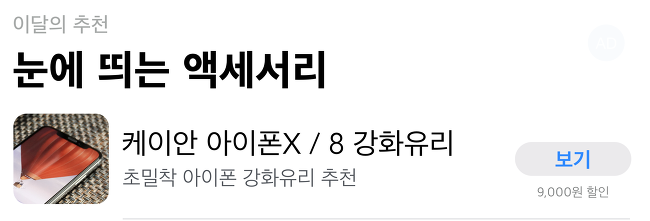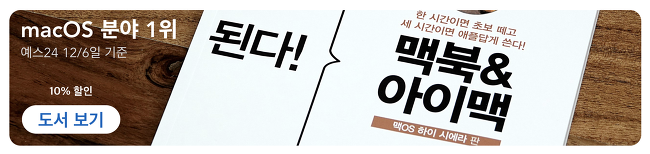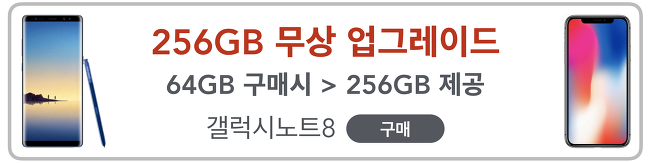모든 대학생들이 가난한 것은 아니겠지만, 통계적으로 볼 때 대학생들은 다른 연령층에 비해 상대적으로 돈이 부족하다는 이야기를 많이 하곤 한다. 처음으로 독립을 하는 시기이기도 하고, 비싼 물가와 월세 및 생활비까지 생각하자면 머리가 지끈거리기 때문.
그래서 대학생 노트북이라 불리는 제품들, 즉 대학생 노트북 추천 제품들은 주머니가 가벼운 대학생들을 위해서 저렴한 가격을 내세우는 경우가 많다.
하지만 저렴한 가격대의 노트북은 저렴한 품질과 아쉬운 성능만을 안겨줘서 아쉬움이 남기도 했는데, 이러한 아쉬움을 털어줄 2018 삼성노트북 아카데미의 삼성노트북3 & 삼성노트북5 제품은 기대 이상으로 더 저렴하고 합리적인 가격표를 가지고 있었다.
두 제품 모두 40만원 초중반대로 나쁘지 않은 가격대를 갖추고 있었을 뿐 아니라 어느새인가 프리미엄 노트북만의 전유물로 불렸던 퀵 차지 기술이나 컨설팅 모드, 메모리 및 HDD 확장성까지 품었기 때문이다.
그렇다면, 먼저 삼성노트북3 NT300E5S-KD1A 대학생 노트북은 어떤 제품이었을까? 이 제품의 주요 특징으로는 메모리 및 HDD의 손쉬운 업그레이드가 있는데, 무려 16GB의 메모리로 구성하거나 1TB의 넉넉한 HDD로 업그레이드가 가능해서 유연성이 뛰어난 노트북이라 부를 수 있다.
물론, HDD 업그레이드만 가능한 제품이 아니라 SSD M.2까지도 장착이 가능해서 듀얼 하드 구성의 장점을 200% 활용하는 것도 가능하다.
또한, 멀티태스킹에 강할 뿐 아니라 화면 자체도 15.6형으로 매우 크기 때문에 2개 이상의 앱을 띄우고 작업을 하는 경우, 혹은 하나의 앱을 넓게 보려는 경우에도 적합한 만족도를 제공해줬다.
그러면서도 FHD의 선명한 해상도를 놓치지 않아서 깔끔하게 화면을 보여주기도 했고, 9.5시간에 이르는 긴 배터리 사용 시간은 단순히 오래 지속될 뿐 아니라 Battey Life Extender+를 통해서 1천 번의 충방전을 하더라도 70%의 배터리 수준을 유지해서 오랫동안 사용할 수 있는 내구성까지 더했다.
이외에도 디스플레이 색상 모드 지원을 통해서 자동 모드부터, 선명한 모드, 표준, 사진 편집, 독서 모드까지 다양한 디스플레이 색상 모드를 통해서 최적화된 화면을 보여준다는 점도 장점이 되고 있다.
다음으로 삼성노트북5 NT500R3W-LD1A 가성비 노트북에 관해 살펴보자면, 이 제품의 경우는 HDD가 아닌 SSD 타입이기 때문에 스토리지 용량을 늘릴 수는 없지만, 메모리 업그레이드를 통해 최대 20GB까지 넉넉하게 용량을 높일 수 있다는 장점을 가지고 있다.
특히나 듀얼 채널로 구성할 경우 최대 1.5배 더 빠른 속도로 구동이 되기 때문에 단순 용량 뿐만 아니라 퍼포먼스까지 더할 수 있다는 장점도 가졌다.
또한 스마트 퀵 충전을 통해서 98분 만에 완충이 가능하며, 11시간에 이르는 긴 배터리 타임을 가졌을 뿐 아니라, 20분 충전 만으로도 3.3시간 동안 구동이 가능하다는 점에서도 배터리 성능으 극대화시킨 제품임을 알 수 있다.
디스플레이는 33.7cm의 대각선 길이로서, 13.2인치 정도의 화면 크기를 가졌고 FHD 광시야각 비반사 패널로 보다 넓게, 그리고 빛 반사 없이 깨끗한 화면을 보는 것도 가능하다.
특히나 Video HDR 기술로 명암비를 극대화했다는 점에서 더욱 생생한 영상을 볼 수 있다는 점이 포인트가 되어줬다.
그리고 180도 화면 전환 기능인 컨설팅 모드를 통해서 1인칭 시점이 아닌, 함께 화면을 돌려 보는 경우에도 노트북의 회전 없이 바로 화면만 전환할 수 있는 장점을 비롯해서 프리미엄 알루미늄 팜레스트를 통한 안정감 있는 사용성과 타이핑감을 전달한다는 점에서도 합격점을 줄 수 있었다.
마지막으로, 풀사이즈 키보드는 편안한 타이핑을 위한 조건을 완성해줬고, 곡선형 키캡을 통해서 피로감을 줄여줬기 때문에 노트북에 있어서 중요한 키보드 성능 역시 기본기가 탄탄한 제품이 되어줬다.
1) 직접 들어본 삼성노트북3는 크지만 너무 묵직하지 않은 무게감을 전달해줬다.
2) 과거 15.6형 노트북과 달리 제법 가볍게 무게 배분이 잘 된 느낌. 물론, 가볍다는 뜻은 아니다.
3) 상판을 누르면 살짝 살짝 들어가는 느낌이 들었다. 내구성이 약한 느낌은 아니지만 두께를 줄일 수 있지 않았을까 하는 아쉬움.
4) 호불호가 나뉠 수도 있는 단자 쏠림 디자인은 한쪽에서는 깔끔함을, 다른 쪽에서는 다양한 호환성을 줘서 나름 만족스럽기도 했다.
5) 화면은 한 손으로 들어올리면 하판도 같이 올라와서 두 손으로 펼칠 필요가 있었다.
6) 화면의 최대 개방각은 무난한 수준, 베젤은 논 글레어 디자인으로 무난한 편이었고, 전체적으로 큰 화면이 인상적이었다.
7) 풀 사이트 키보드와 숫자 키패드는 다양한 작업과 타이핑에 있어서 편리함을 전달해줬다.
8) 키감은 기대 이상으로 정돈되어 있었고, 반발력도 훌륭했다.
9) 키 소음은 거의 없는 편이었지만 고급스럽지는 않았다.
10) 터치패드가 타이핑시 중앙 부분이 아닌 살짝 오른손 아래에 위치한 점이 아쉬웠다.
11) 전원 버튼이 별도로 분리되어 있어서 오작동을 예방해줬고, 방향키 역시 직관적인 조작이 가능했다.
12) 성능은 준수한 수준이었고 화면은 논 글레어 패널로 빛 반사가 거의 없었다.
1) 무게감은 삼성노트북3보다 분명 가벼웠지만 더 묵직한 느낌이 들었다. 즉, 더 작고 단단한 느낌.
2) 상판은 매우 부들부들했는데, 완벽한 유광은 아니지만 유광의 손맛으로 매끈함이 전달되었다.
3) 마찬가지로 한 손으로 화면을 펼칠 수는 없었고, 두 손으로 상판과 하판을 잡고서 열어야 했다.
4) 디자인은 말끔한 화이트 톤으로 깔끔함이 전달되었고, 화면 옆 베젤과 팜레스트 부분의 재질감이 모두 달랐다.
5) 터치패드는 나쁘지 않았지만 상단 부분을 터치할 때는 키감이 달라져서 아쉬움이 남았다.
6) 별도의 숫자 키패드가 제외된 풀사이즈 키보드는 13형 노트북으로서 준수하고 무난한 편이었다.
7) 삼성노트북3와 달리 입출력 단자가 좌우에 적절히 배분되어 있어서 균형감이 있었다.
8) 많이 슬림해 보이지는 않았지만, 디자인적인 완성도가 높아서 적당히 휴대성이 좋아 보였다.
9) 디스플레이 품질은 매우 뛰어났고, 일반적인 작업은 거뜬하게 해낼 수 있었다.
10) 직접 운영체제를 설치해야 하는 프리도스의 특성상 드라이버 설치 USB가 필요하지만 CD로 제공되어서 아쉬움이 남았다.
11) 별도의 외장 ODD를 연결하거나, USB에 드라이버를 넣어서 설치하는 과정이 필요했다.
12) 메모리 업그레이드는 별도로 분리된 커버를 통해 쉽게 할 수 있었다.
✎ 사은품으로 받을 수 있었던 마우스는 매우 가볍고 손에 잡히는 맛이 좋았다. 물론 고급스럽지는 않았지만 깨알같은 장점이 되어준 추가 액세서리였다.
✎ 일반적인 노트북 충전잭을 사용한 점은 아쉬움이 되었지만 확장성이 뛰어난 단자 구성은 만족스러웠다.
✎ 전체적인 크기와 두께 차이는 체감이 가능해서 두 제품은 휴대성에 있어서 큰 차이를 보여줄 것 같았다.
✎ 깔끔한 화이트 톤으로 정돈된 삼성노트북5는 힌지 부분이 단정했고, 베젤과 전체적인 디자인의 균형감이 뛰어났다.
✎ 적당한 두께감과 무게감을 가진 삼성노트북5
✎ 단자는 좌/우로 적당히 나뉘어 있었는데, 삼성노트북3는 한쪽으로 쏠려 있어서 독특한 느낌이 들었다.
✎ 재질은 비슷한 듯 하면서 다소 달랐고, 상판의 손맛은 개인적으로 삼성노트북5가 더 좋게 느껴졌다.
✎ 삼성노트북3는 가격이 믿기지 않을 정도로 기본기가 뛰어났고 큰 아쉬움 없이 사용이 가능한 제품이었다.
✎ 삼성만의 아이덴티티가 묻어났던 디자인
✎ 이어폰 연결을 비롯해 다양한 사용자 경험에서 아쉬움 없이 활용이 가능했다.
✎ 하단부의 분리된 파티션을 통해서 가볍게 메모리 확장이 가능한 점 역시 만족스러웠다.
오늘은 2018 삼성노트북 아카데미를 통해서 소개된 삼성노트북3 NT300E5S-KD1A, 삼성노트북5 NT500R3W-LD1A 두 가지 제품에 대해서 살펴봤다.
대학생 노트북 추천 제품이자 가성비 노트북으로, 저렴한 노트북에서 담을 수 있는 모든 것을 담으려 한 노력이 엿보이는 제품이 아닐까 싶었다.
특히나 사무용 노트북으로도 손색이 없을 정도로 잘 정돈된 디자인이나 호환성, 확장성은 그 자체로 놀라운 만족도를 제공해줬는데, 삼성 노트북 추천 제품을 찾고 있었던 분들이라면 이번 기회에 삼성노트북3 NT300E5S-KD1A, 삼성노트북5 NT500R3W-LD1A 두 가지 모델을 고민해보는 것도 좋을 것 같았다.
물론 아쉬움이 없는 것은 아닌데, 기본적인 퍼포먼스 및 스펙 자체가 고사양 제품은 아니기 때문에 목적에 따라서는 퍼포먼스가 다소 아쉽게 느껴질 수 있다거나, 가벼운 노트북들이 늘어나는 요즘의 추세와 비교하자면 다소 무겁게 느껴진다는 아쉬움도 있었다.
그러나 분명 40만원 초중반대 가격을 고려하자면 삼성노트북3 NT300E5S-KD1A, 삼성노트북5 NT500R3W-LD1A 두 가지 모델은 단점 보다는 장점이 더 뛰어난 제품이 아닐까 싶었다. - MACGUYVER.